無料の音楽共有サイトから曲をダウンロードしましたが、音量が遅すぎます。イライラしますよね?この場合、この投稿では、MP3を大きくする3つの方法を説明しています。オーディオをMP3に変換する必要がある場合は、MiniToolによって開発されたMiniToolMovieMakerを試してください。
ダウンロードまたは録音されたオーディオファイルは非常に静かであるため、オーディオコンテンツを明確に理解することはできません。 MP3を大きく利用することも、使用しているデバイスの音量を上げることもできます。 MP3をビデオに追加したり、ソーシャルネットワークで共有したりする場合は、前者のオプションであるMP3の音量を大きくすることをお勧めします。
MP3の音量を上げるだけでなく、MP3の音量を上げると、MP3ファイルの音量を下げることができます。一部のMP3ラウダーは、MP3ファイルを自動的に正規化するためにも使用できます。
MP3を大きくする3つの方法があります。
MP3 Louderは、任意のブラウザでMP3ボリュームを増やすことができるWebベースのMP3アンプです。 MP3ファイルは1〜50デシベル増やすことができ、推奨されるデシベルは3dBです。さらに、MP3音量ツールを使用すると、MP3ファイルの音量レベルを下げることができます。
MP3を大きくする方法を見てみましょう。
手順1.ブラウザにMP3LouderWebサイトを入力する必要があります。
ステップ2.参照…をクリックします ローカルから少量のMP3ファイルを選択します。
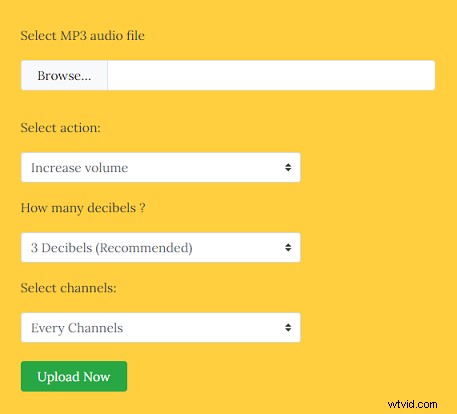
ステップ3.ボックスから適切なデシベルを選択します。必要に応じて、左チャンネルまたは右チャンネルのみを増やすことができます。
ステップ4.エンコードプロセスが完了したら、ファイルのダウンロードをクリックします。 MP3オーディオファイルをダウンロードします。
おすすめの記事:あなたの音楽を宣伝するための7つの最高の無料音楽共有サイト。
Audio Volume Boosterは、ソフトウェアをインストールせずにMP3を大きくすることができる無料のWebサービスです。 MP3に期待してください。このサービスは、WAV、WMA、OGG、M4R、M4A、AAC、FLAC、AIFFなどの他のオーディオファイルのボリュームも増やすことができます。オーディオを大きくするための4つのオプションがあります。マイルド 、中程度 、高、 および極端 。
MP3の音量を上げる方法は次のとおりです。
手順1.オーディオトリマーのWebサイトを開き、オーディオボリュームブースターページに移動します。
ステップ2.音量を上げる必要があるMP3ファイルをインポートします。
ステップ3.ラウドネスから目的のオプションを選択します ボックス。
ステップ4.次に、音量を上げるをクリックします MP3ファイルを処理します。
ステップ5.プロセスが完了したら、WebサイトからMP3ファイルをダウンロードします。
AudacityはデスクトップMP3アンプです。これを使用することで、音量レベルを調整してMP3を大きくしたり、MP3ファイルのノイズを減らしたりすることができます。さらに、Audacityは曲からのボーカルの削除をサポートしています。
手順に従ってMP3を大きくします。
ステップ1.インストール後にAudacityアプリを開きます。
ステップ2.ファイルに移動してMP3オーディオファイルをインポートします>開く… 。
ステップ3.Ctrl + Aを押します MP3ファイルを選択します。
ステップ4.効果に移動します 増幅…を選択します リストからのオプション。
手順5.スライダーを動かしてMP3の音量を調整します。その後、編集したオーディオファイルをプレビューし、 OKをクリックします。 。
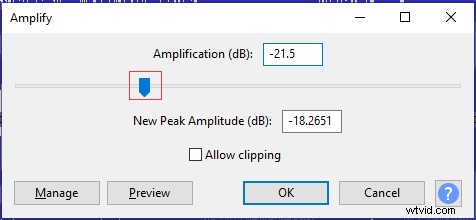
ステップ6.ファイルをタップします>エクスポート>MP3としてエクスポート MP3ファイルをエクスポートします。
ボーナスのヒント:Windows10でボリュームを増やす方法
Windows 10のボリュームが遅すぎますか?オーディオ拡張機能を使用して、Windows10の音量を上げることができます。
方法は次のとおりです。
1.検索バーでボリュームミキサーを見つけてクリックします。
2.使用しているスピーカーまたはヘッドフォンのアイコンをタップします。
3.拡張機能に切り替えます タブをクリックして、ラウドネスイコライゼーションを確認します 。
4.次に変更を適用します。
この投稿を読んだ後、MP3を大きくする方法を知っている必要があります。 MP3オーディオファイルのラウドネスを上げるには、MP3アンプを選択してください。
